
时间:2020-10-01 17:01:57 来源:www.win10xitong.com 作者:win10
win10不断的更新过程中,已经解决了很多问题,但是仍然会有很多奇怪的问题,像今天就有网友遇到了Win10系统如何设置为左手使用鼠标的情况,说真的,可能一些系统高手在遇到Win10系统如何设置为左手使用鼠标的时候都不知道怎么弄。要是你想自己学习一下解决Win10系统如何设置为左手使用鼠标的方法,小编整理出了操作流程:1、首先打开电脑的设置。2、然后单击“设备&rdquo即可很容易的处理好了。以下文章就是彻头彻尾的讲解Win10系统如何设置为左手使用鼠标的详尽处理手法。
Win10系统如何设置为左手使用鼠标:
方法一:如何使用“设置”更改鼠标的主按钮
1、首先打开电脑的设置。
2、然后单击“设备”。
3、选择鼠标选项进行单击。
4、使用“选择主按钮”下拉菜单,如果您是左撇子,则选择右选项(如果您是右撇子,则选择左选项)。
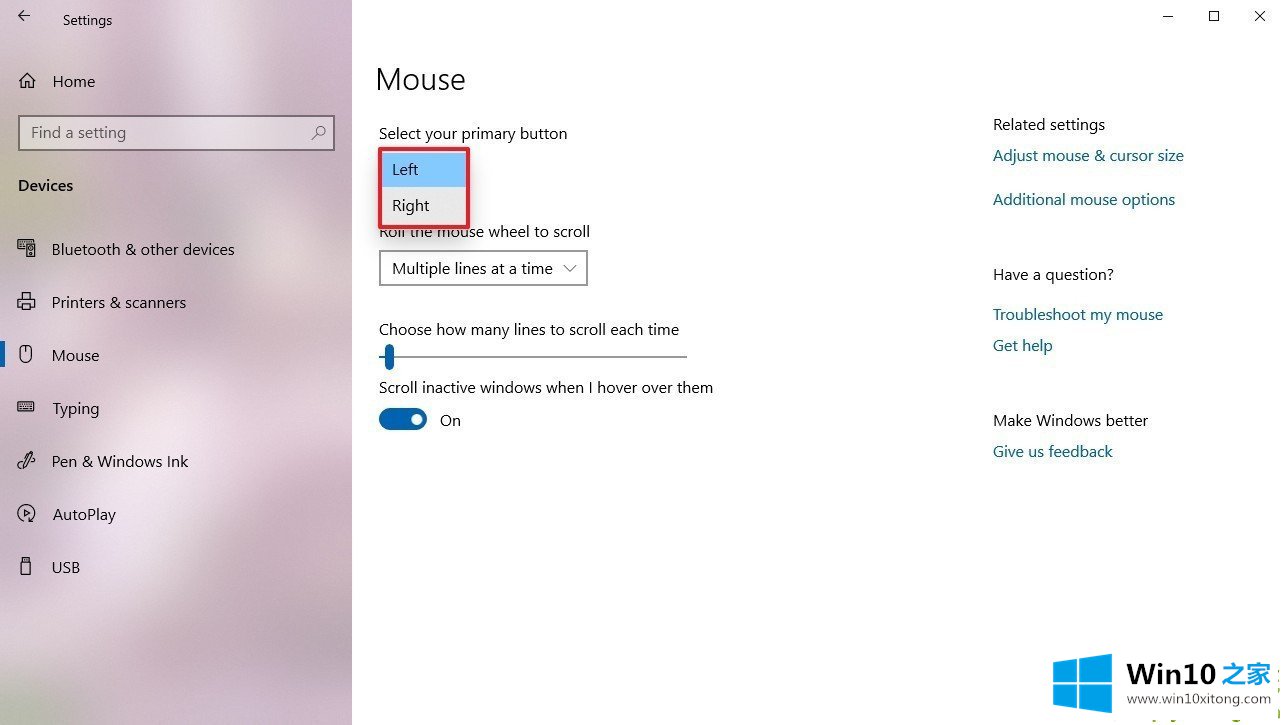
方法二:如何使用“控制面板”更改鼠标主按钮
1、首先打开电脑的控制面板功能。
2、然后选择“设备和打印机”进行点击。
3、进入设备和打印机页面后,选择鼠标栏目。
4、继续选择按钮选项栏目。
5、检查Switch主按钮和辅助按钮选项。
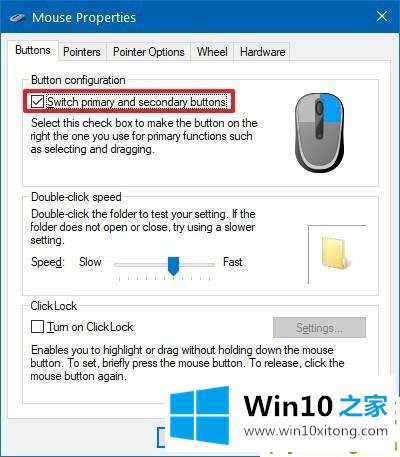
6、设置完成之后直接进行确定对于设置进行保存即可。
以上便是Win10系统如何设置为左手使用鼠标的介绍了,不知道大家学会了没有,如果你也遇到了这样的问题的话可以按照小编的方法自己尝试一下,希望可以帮助大家解决问题
许多朋友都遇到了Win10系统如何设置为左手使用鼠标的问题,只需要按照上面小编说的方法去做,就可以解决,今天的内容到这里就结束了,我们高兴能够在这里帮助到你。